
Questo tutorial e' stato realizzato da ©GraphicsBeatrice
ed e' di proprietà di GraphicsBeatrice.altervista.org che ne detiene i diritti,
il Copyright delle immagini e dei materiali appartiene ai legittimi proprietari
ogni somiglianza con altri lavori e' puramente casuale e' vietato linkare i miei Tutorial su altri siti di grafica.
Questo tutorial e' stato eseguito con Psp X6,ma con alcuni accorgimenti,
e' possibile utilizzare versioni precedenti
Per qualsiasi problema scrivetemi:

MATERIALI
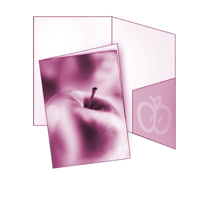
Per Il Materoiale utilizzato grazie a:
Tube :
Hazal

FILTRI USATI :
Vm Extravaganza->James Bondage
Graphics Plus->Emboss
Tramages->Quilt->Two Line
Friscluft->Mosaic Plane
Xero-> Improver
Toadies->Motion Trail
Medhi->Wavy Lab 1.1
Sinedot II
VanDerlee->Defocus
Cybia->Screenwork
Nik Color Effex pro 3.0
Renfield->Perfectum

ESECUZIONE
1
Aprite una nuova tela trasparente 900X500
2
Dalla palette dei materiali,
impostate il colore di primo piano # bb7313,
colore di secondo piano # 3f3e4a
3
Effetti->Medhi->Wawy Lab 1.1,
impostate cosi i colori:
1 colore # b18f71
2 colore # bb923c
3 colore # 6b6870
4 colore # 23202e
gli altri settaggi cosi:
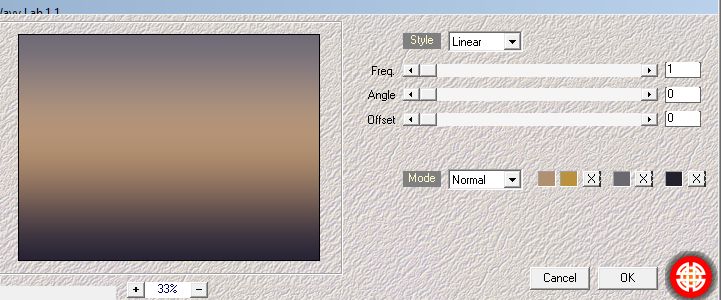
effetti->plug-in->Vm Exstravaganza->James Bondage,
(Filtro importato su umlimited)
settaggi di default :
128-128-0 e ok.
Effetti di bordo->aumenta di +.
4
Impostate il colore di primo piano # 3f3e4a,
livello->nuovo livello raster,
con lo strumento secchiello riempite la tela.
5
Aprite la Mask GB_Geometrik_11_mask,
portarsi sul lavoro,
livello->nuovo livello maskera->da immagine:

livello->unisci gruppo.
6
Restate su questo livello,
effetti->plug-in->Graphics Plus->Emboss:
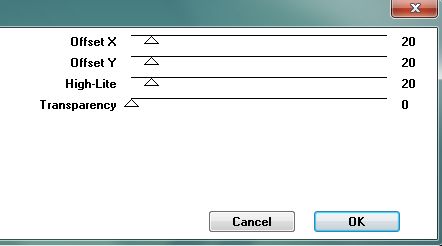
effetti->plug-in->Tramages->Quilt:
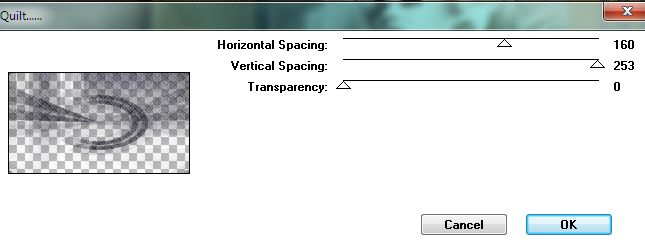
7
Portatevi su raster 1(sfondo)
effetti->plug-in->Frishluft->Mosaic Plane:
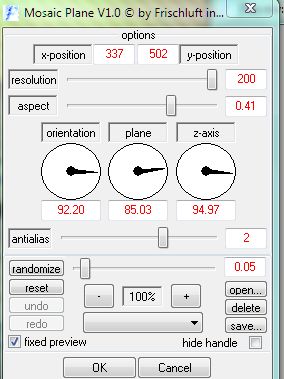
8
Duplicate il livello,
immagine->capovolgi in verticale,
cambiate la miscelatura in sovrapponi,
immagine->capovolgi in orrizzontale,
livelloi->unisci giu.
9
Portarsi in cima a tutti i livelli,
aprite Woman Tube 162 Hazal,
modifica->copia->modifica->incolla come nuovo livello sul nostro lavoro,,
cambiate la miscelatura in rafforza,
abbassate l'opacita a 40.
Effetti->plug-in->Xer->Improver,
tutti i settaggi a 10 e ok.
10
Restate sul livello del mist,
effetti->plug-in->Toadies->Motion Trail:
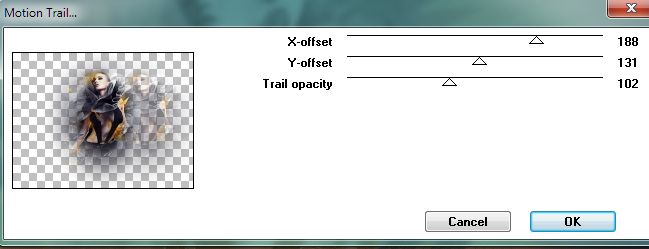
ripetete l'effetto,
cambiando i settaggi:
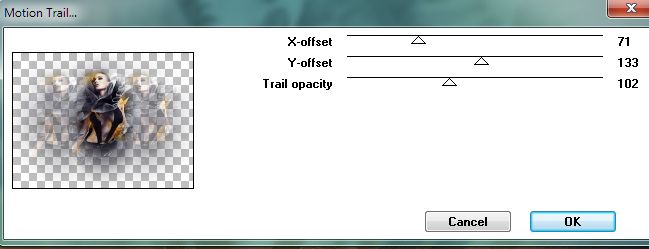
regola->sfocatura in movimento:

effetti->plug-in->Tramages->Two The Line :
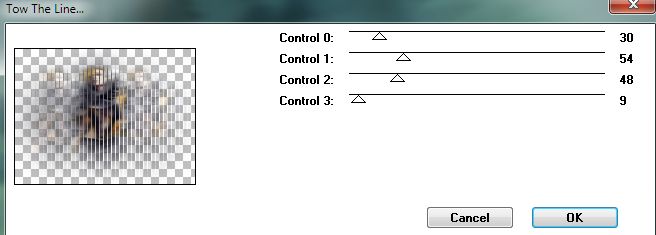
11
Livello->nuovo livello raster,
effetti->plug-in->Medhi->Wavy Lab 1.1:
1 colore # c18a49
2 colore # 8b5d3d
3 colore # 2f2736
4 colore # 312938 :
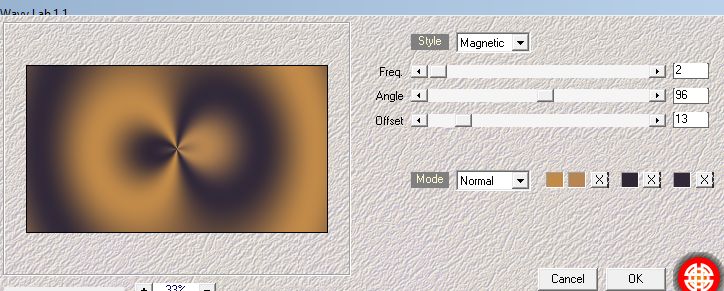
e ok.
12
Restate su questo livello,
effetti->immagine->motivo unico:
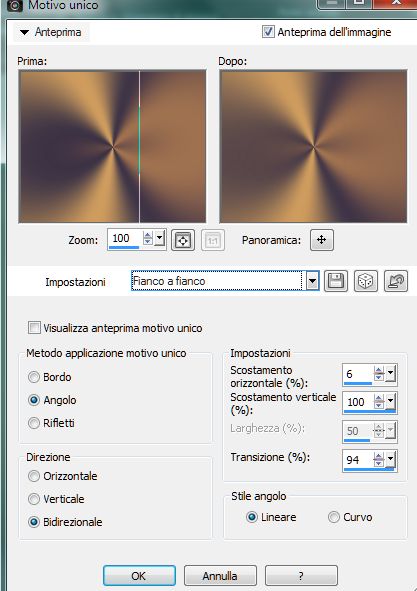
effetto di bordo->aumenta di +,
effetti->plug-in->DragonFly->Sinedot II:
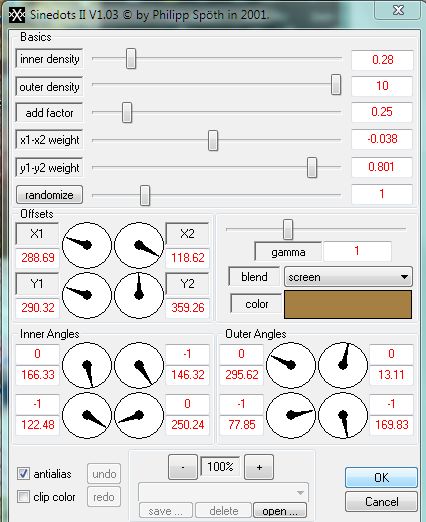
colore # a68043 e ok ,
effetti immagine->motivo unico:
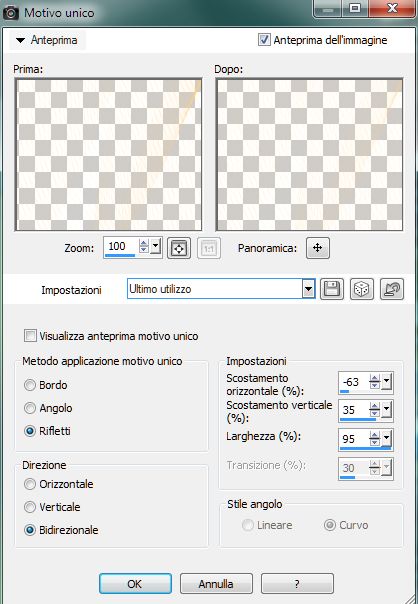
Livelli->unisci visibili.
13
Aprite GB_Geometric_3_Mask,
Livello->nuovo livello maschera->da immagine:

livelli->unisci gruppo,
effetti->plug-in->Xero->improver,
settaggi precedenti.
effetti 3D->sfalsa e ombra:
1,1,100,0 colore # 984807 e ok.
14
livello->nuovo livello raster,
Strumento selezione->selezione personalizzata:

con il secchiello,
riempite la selezione con il colore # 3f3e4a,
selezione->modifica e contrai 3 px,
premere canc dalla tastiera,
non deselezionate,
riempite con il colore # ba9876,
non deselezionate,
effetti->plug-in->Tramages->quilt,
settaggi precedenti.
Cambiate la fusione in filtra.
Deselezionare
15
Restate su questo livello,
effetti->plugin->Vanderlee->Unplugged->Defocus,
settaggi a 15 e ok,
ancora effetti->Vanderlee->Compose,
x scale e y scale a 12 e ok.
Abbassate l'opacita a 60.
Dovreste essere a questo punto:
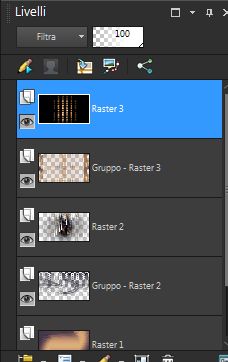
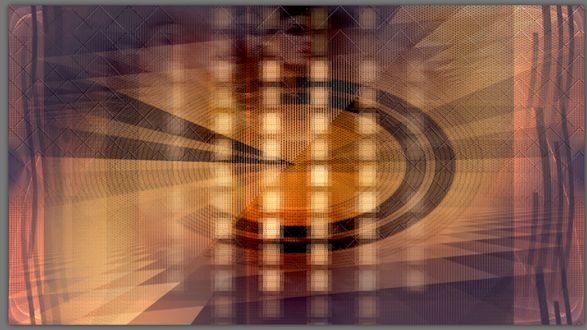
16
Livello->nuovo livello raster,
riempire con il colore # 3f3e4a,
livello->carica mask da disco->Mask Hazal 19:
inverti non spuntato,
livelli->unisci gruppo.
17
Selezione->carica selezione da disco_
Selection_Sharlize_2,
Aprite il tube Woman Tube 162 Hazal,
immagine->miroir ,
modifica->copia->modifica->incolla come nuovo livello,
selezione->inversa,
premere canc dalla tastiera.
Mantenendo questa selezione,
e posizionandovi sul livello gruppo raster 4,
cambiate la miscelatura in moltiplica .
18
Mantenete a selezione,
effetti->plug-in->Cybia->screenwork->Mezzo grain,
settaggi di default.
19
Portarsi sul livello in cima,
deselezionare,
Seleziona tutto,
livello->nuovo livello raster ,
selezione->modifica e contrai px 27 ,
Riempite la selezione con il colore # 3f3e4a,
selezione->modifica e contrai 3 px,
premere canc dalla tastiera.
20
Deselezionare,
effetti->plug-in->Cybia->screenwork,
settaggi precedenti.
21
Posizionarsi sul livello della cornice,
strumento ->punttore,
tirate i nodi della cornice x ottenere questo:

22
Aprite OrnamentoSharlize,
copiatelo e incollatelo come nuovo livello,
spostate questo livello sotto gruppo-raster 4,
posizionate come da originale .
23
Posizionatevi in cima a tutti i livelli,
Aprite OrnamentoSharlizeTriangle,
posizionate a sinistra come da originale.
24
Aprite OrnamentRound,
copiate e incollate come nuovo livello,
le varie parti come piu preferite.
25
Posizionate e selezionate raster 1 (sfondo,
effetti->plug-in->Nik Color Effex pro 3.0->Bleach Bypass,
settaggi di default e ok.
Livelli->unisci visibili.
26
Posizionatevi in cima a tutti i livelli,
livello->nuovo livello raster,
seleziona tutto,
riempite con il colore # 3f3e4a,
selezione->modifica->contrai 3 px,
premere canc dalla tastiera,
deselezionare.
Restate sulla cornice,
effetti->plug-in->Cybia->Screenwork,
settaggi precedenti e ok.
27
Aprite,copiate e incollate il WordArt Sharlize,
posizionate come da originale.
Inserite il mio machio,
firmate e salvate in jpg.
Livelli->unisci visibili,
effetti->plug-in->Renfield->perfectum:
Smooting a 40 e ok.

Creato il 9 Gennaio 2014

Registrato e depositato su
Layaut©GraphicsBeatrice
|